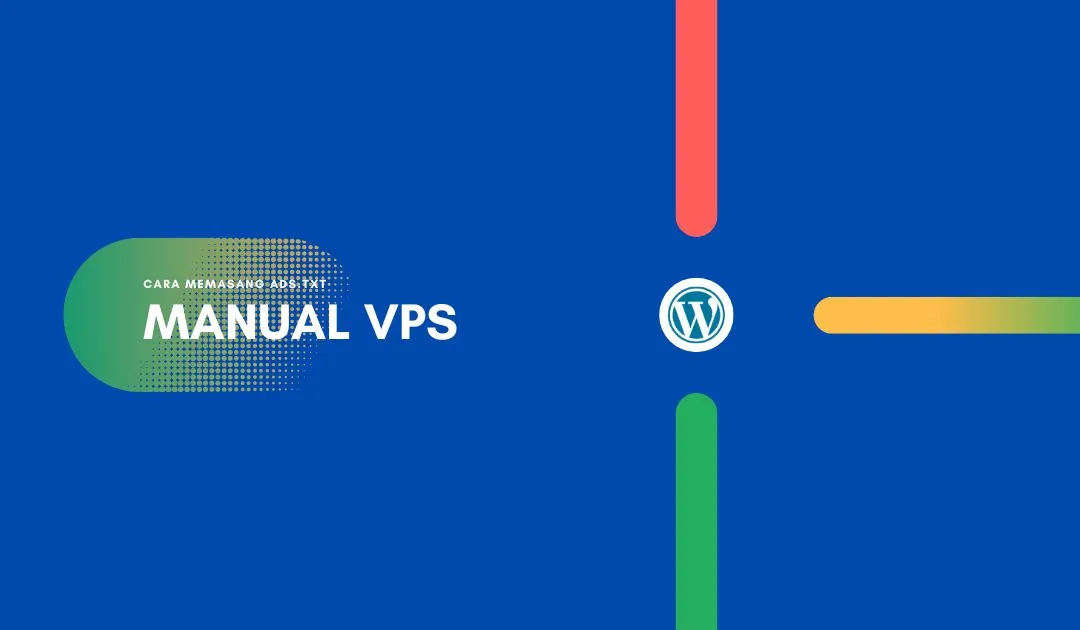Cara Memasang Ads Txt WordPress OpenLiteSpeed di VPS?
Hayo, siapa yang nggak tahu cara memasang Ads txt? Ini bukan singkatan dari “Anak Desa Sok Tahu,” lho ya! Ads.txt itu sebenarnya adalah kepanjangan dari ‘Authorized Digital Sellers,’ gitu loh.
Jadi, begini ceritanya, dia tuh file teks simpel yang bikin ente bisa verifikasi penjual iklan sah yang ada di situsmu. Asik banget kan! Jadi, kalau pake Ads.txt, ente bisa nge-list down para reseller iklan yang sah-sah aja jualan iklan di web. Jadi, ngefilter iklan palsu, welcome iklan resmi! Mantap, kan?
AdSense sendiri tuh program periklanan dari mbah Google yang bisa nambahin pendapatan dari iklan-iklan yang muncul di situs ente. Nah, kalo ente pasang Ads.txt ini dan hubungin sama AdSense, uang recehan ente makin banyak deh dan iklan tetep aman dan terpercaya!
Baca Juga: 3 Langkah Memasang Adsense Sellers Json Manual di VPS
Cara Memasang Ads Txt

Cara memasang Ads Txt tuh gambang banget sebenernya, bisa lewat plugin, Cpanel atau Cyberpanel, tapi sayangnya kali ini ane gak pake 3 metode itu karena kurang nantang. Kali ini ane mau nunjukin cara memasang ads txt di wordpress openlitespeed manual lewat VPS server.
Langkah 1: Login ke VPS
Pertama-tama, pastiin dulu ente login dengan kredensial yang bener ke VPS-nya ya! Nggak lucu kan kalo salah masuk akun? Bisa dibayangin bener, login ke VPS tetangga trus bikin Ads.txt di situs orang. Mending nggak deh, bahaya banget!
Kalo ente pengguna setia windows bisa pake alternatif buat login ke VPS pake alat bantu SSH kayak Putty apa Bitvise. Gampangkan kan, tenang aja pasti ada solusi
Langkah 2: Akses Direktori WordPress
Setelah berhasil masuk ke VPS, cara memasang Ads Txt selanjutnya ente tinggal cari direktori di mana WordPress-nya berada. Nah, biar nggak nyasar kayak ayu ting-ting yang nyari alamat mulu, lokasi default openlitespeed itu “/usr/local/lsws/blablabla/. Ente masuk aja ke folder utama website dengan perintah:
cd /usr/local/lsws/blablabla/
Jangan lupa ganti “username” sesuai nama pengguna VPS-nya ya! Jangan sampai salah masuk lagi, ntar disangka tukang intip!
Langkah 3: Mengetahui Pub Ads Txt
Sebelum ente masuk ke cara memasang Ads txt di WordPress langkah 4, pastinya sebagian dari ente ada aja yang suka bertanya-tanya, “gimana sih caranya mengetahui pub ads txt?” Nggak usah panik, geng! Ane bakal nunjukin caranya plus contoh gambar, biar nggak bikin mumet!
Login Adsanse -> Akun -> Informasi Akun -> Copas Id Penayang

Langkah 4: Bikin File Ads.txt
Kalo udah ada di folder utama web, bikin aja file Ads.txt pake perintah berikut, pilih salah satu aja:
nano ads.txt
Nah, abis itu tadaaa! File editor Nano muncul di layar, langsung deh ente masukin daftar reseller iklan yang diizinkan jualan di situs web. Kayak lagi nulis nama ayang ente, harus hati-hati banget!
Biasanya, kode reseller ini dikasih sama penyedia iklan. Setiap reseller iklan ditaruh di baris yang beda, biar rapih aja gitu. Misalnya nih ya, penyedia iklan kasih kode kayak gini:
google.com, pub-0000000000000000 (ini ente ganti jadi id penayang), DIRECT, f08c47fec0942fa0
Nah, ente tinggal tambahin kode-kode didapat ke file Ads.txt. Begitu udah selesai, tekan “Ctrl + X” buat keluar dari editor Nano, terus simpan perubahan yang udah ente buat dengan tekan “Y” dan “Enter”.
Terakhir, kalo semua perubahan udah ente simpen, jangan sampai lupa buat restart server ente. Gini perintah yang musti ente ketikan.
sudo service lsws restart
Baca Juga: 2 Cara Mengetahui Plugin SEO WordPress Orang Lain Secara Manual
Siap-siap Pengujian!
Nah, setelah Ads.txt terpasang dengan ciamik, saatnya nih buat nyoba-nyoba! Cek dulu deh apakah file Ads.txt bisa diakses di browser dengan buka URL ini:
http://alamatwebsiteente.com/ads.txt/
Tentu aja, ganti “contohaja.com” dengan URL situs WordPress emte ya. Kalau semuanya oke, ente bakal liat isi file Ads.txt di halaman itu. Wah, mantap betul!

Catatan: Contoh gambar yang ane gunain diatas buat ngecek pake url kompasiana, jadi gak usah bingung kalau ads txt yang muncul banyak, soalnya iklan yang dipasang kompasiana juga banyak
Kesimpulan
Jadi, gimana? cara memasang Ads txt di WordPress pake OpenLiteSpeed di VPS itu gampang banget kan! Pendapatan dari iklan AdSense bisa naik, dan iklan makin aman. Tinggal ikuti panduannya di atas, dan website makin jadi sumber receh!
Oh iya, jangan lupa tambahin komen atau saran dan gak usah malu-malu biasanya juga malu-maluin kan ya! Selamat mencoba dan Semoga ente gak salah pasang Ads.txt di situs tetangga, ya! haha